win10系统是很多电脑用户首选的装机系统,然而有不少用户在使用过程中可能会碰到win10系统访问映射网络驱动器的情况。大部分用户电脑技术都是菜鸟水平,面对win10系统访问映射网络驱动器的问题,无法自行解决。不少用户都来咨询小编win10系统访问映射网络驱动器要怎么处理?其实可以根据以下步骤1、点击开始菜单,找到“计算机”,如下图标注所示,然后点击“计算机”; 2、找到如下图标注所示的“映射网络驱动器”,然后点击它;这样的方式进行电脑操作,就可以搞定了。下面就和小编一起看看解决win10系统访问映射网络驱动器问题详细的操作步骤:
推荐:
1、点击开始菜单,找到“计算机”,如下图标注所示,然后点击“计算机”;
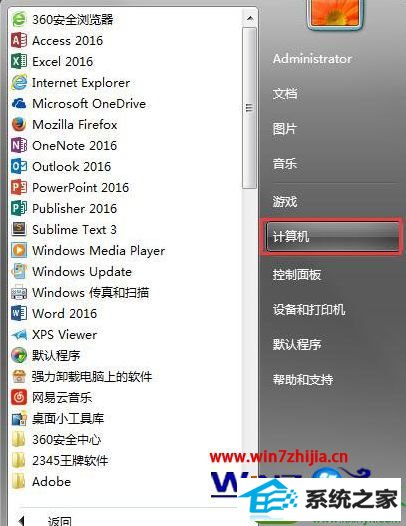
2、找到如下图标注所示的“映射网络驱动器”,然后点击它;
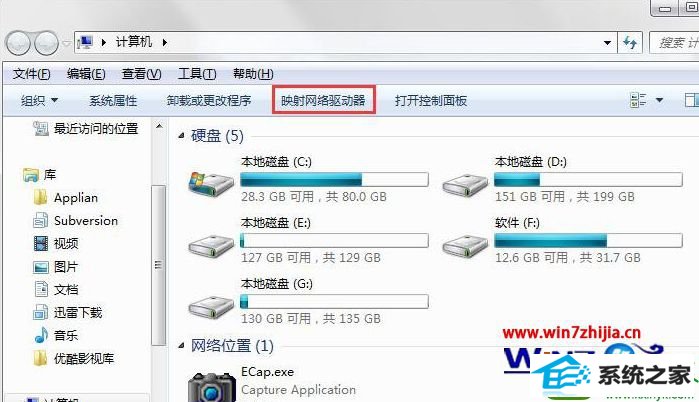
3、接下来会弹出一个网络驱动器的设置窗口;
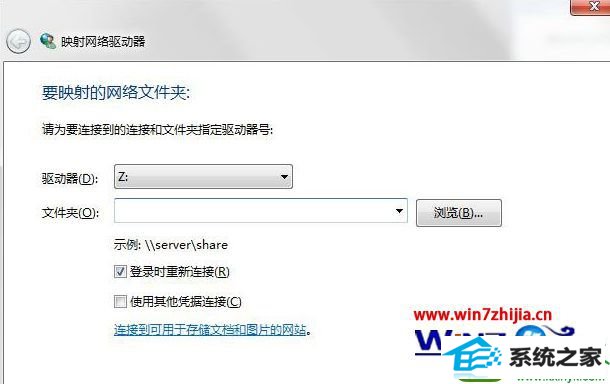
网络驱动器的具体设置:
1、驱动器符号的选择。点击下图中红色标注所示的驱动器,我们可以选择系统所剩下的盘符,如下图所示。这里我们选择“Z”盘;
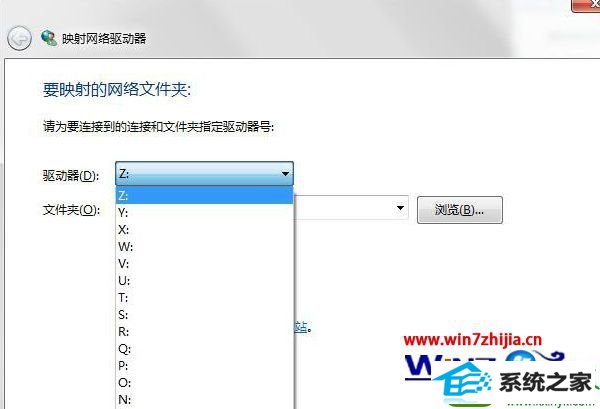
2、选择需要映射的共享文件夹。我们可以直接在下图红色标注框中直接输入共享文件夹的地址,也可以点击右边的“浏览”查看局域网中其它计算机的共享文件夹;
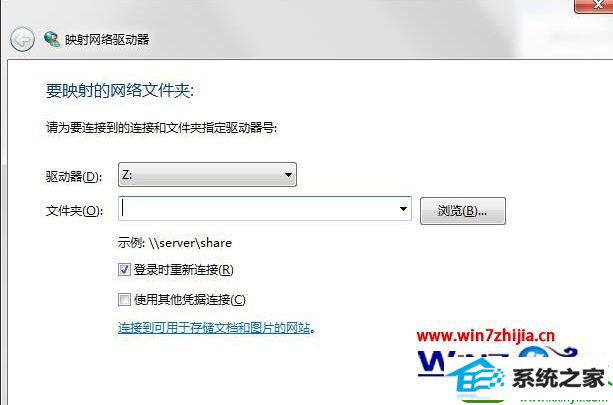
3、在这里,我们直接输入需要映射的共享文件夹的地址;
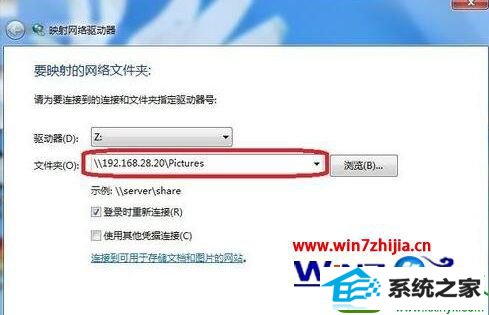
4、附加选项一,登录时重新连接。这个选项的功能是,当你下次重启电脑的时候,系统会自动连接我们之前设置好的网络驱动器。如果不选择这个选项,那么每次重启启动系统以后,都要再次设置;
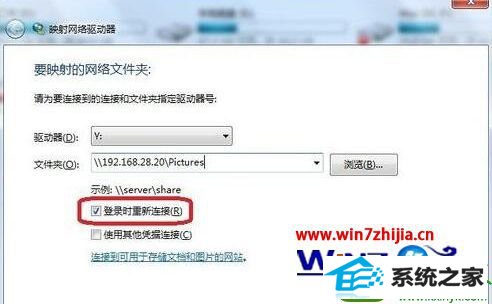
5、附加选项二,使用其它凭据连接。有些服务器共享,处于安全的考虑,需要你输入访问密码。如下图标注所示。这个选项默认是没有打勾的,如果共享服务器需要你输入访问密码,会自动弹出窗口让我们输入访问用户名和密码;
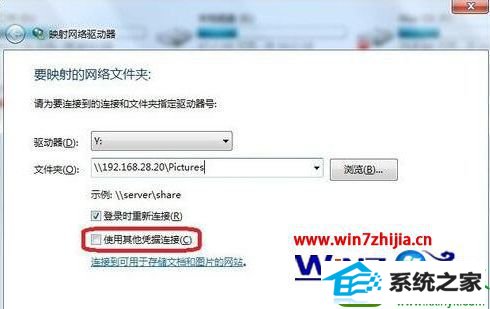
6、点击“完成”,系统会为我们映射网络驱动器。然后打开我的计算机,会看到如下蓝色标注图所示。双击网络驱动器,就可以直接访问到我们想要访问的网络共享资源了。
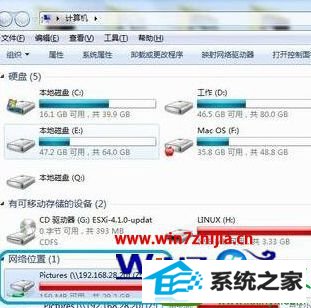
如何断开网络驱动器:
1、首先,打开我的“计算机”,然后选择我们想要断开连接的网络驱动器;

2、然后点击右键,选择断开。
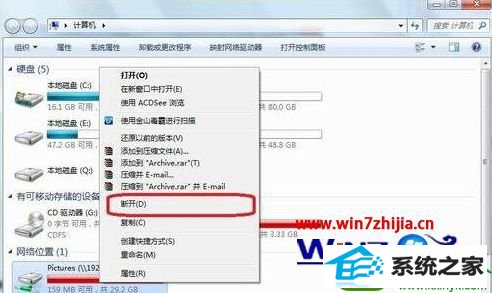
关于win10系统访问映射网络驱动器的方法就给大家介绍到这边了,有需要的用户们可以采取上面的方法来进行访问,相信可以帮助到大家。
- 相关系统
- Win10纯净版系统下载












